Ablak 3d max
Hi barátok. Ebben a leírásban megmutatom két módon lehet kialakítani egy ablak 3d max, vagy inkább az ablaknyílás.
Módszer - 1: létrehozása az ablak megnyitása segítségével ProBoolean.
Először is, segítségével a boksz hoztam létre egy feltételes fal
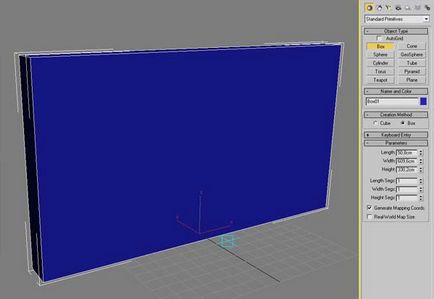
aztán épített egy másik segítő objektum a boksz. A méret kell illeszkedjen a az ablak méretét. Mivel ez a cél, akkor vágott egy lyukat a jövőben az ablakon. És tegyük a hely, ahol nem kell egy ablakot, úgy, hogy átmegy a falon.
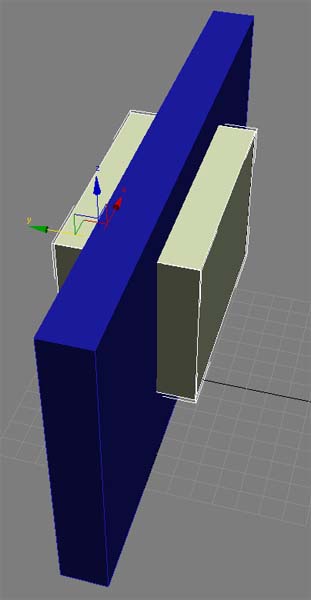
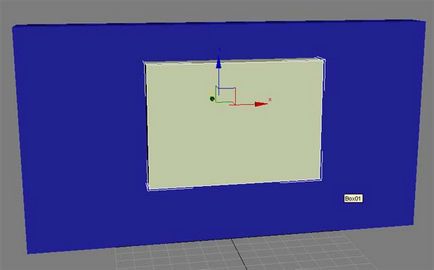
Most válassza ki a fal, és használd ezt a parancsot ProBoolean.
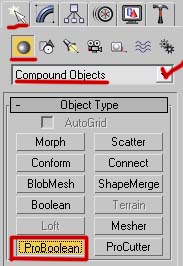
És az utolsó lépés. Nyomja meg a Start gombot, és válassza ki a szedés a második kiegészítő mezőbe. Utána el kell tűnnie, és a lyuk jelenik meg a helyén.
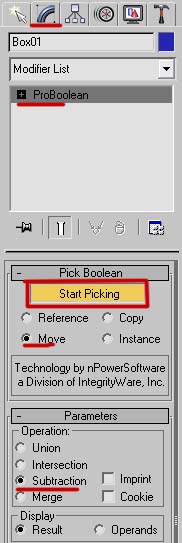
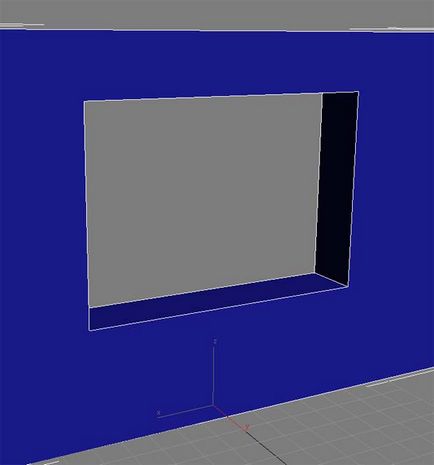
Létrehoztunk egy nyílást az ablakon, most hoz létre ablakot. A legegyszerűbb megoldás az, hogy hozzon létre egy szabványos üres.
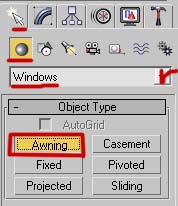
Itt vannak a beállításokat. Lesz más dimenziók, ahogy mi tettük egy tetszőleges ablakot.

Módszer - 2: létrehozása az ablaknyílás segítségével szerkesztési sokszögek
Itt a falra. Ő nincs vastagsága, akkor add meg később.
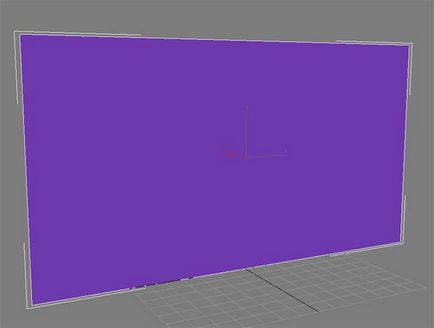
Add további szegmenseket. Ehhez átalakítani az objektum szerkeszthető Poly.
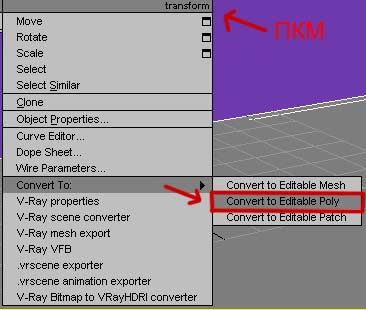
Ezután válasszuk ki a két szélét a felső és alsó.
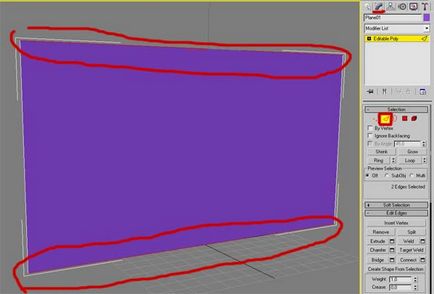
És a connect parancsot hozzáadni további 2 élek.
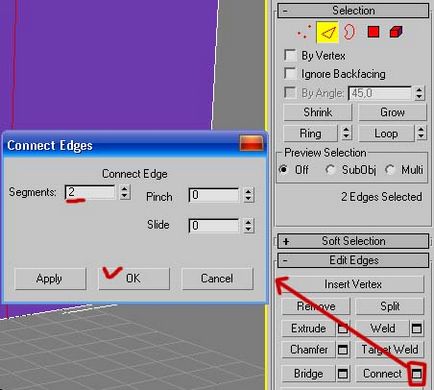
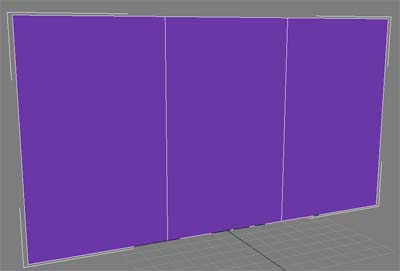
Most, ugyanazzal a módszerrel, hogy adjunk 2 vízszintes élek.
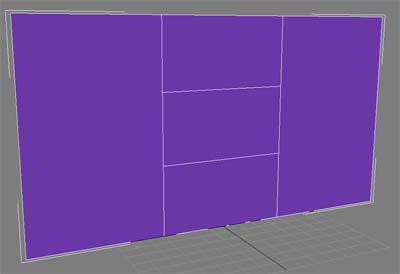
A következő lépés. A kiválasztási és mozgó pontot létrehozni a kívánt méretet ablaknyílások.
Ezután válassza ki a központi sokszög (poligon jövőjéről helyén a lyuk). Segítségével Extrude paranccsal létrehozhat vastagságban.
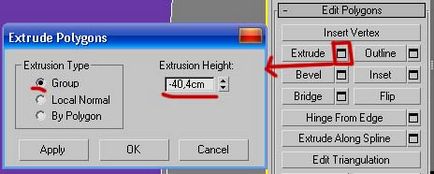
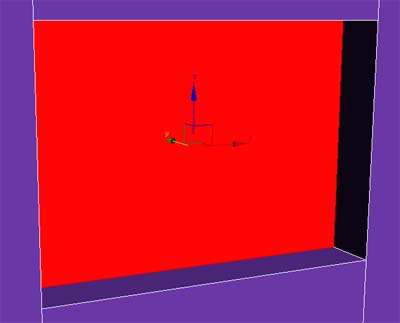
Távolítsuk el a hulladéklerakó a Delete gombot a billentyűzeten.
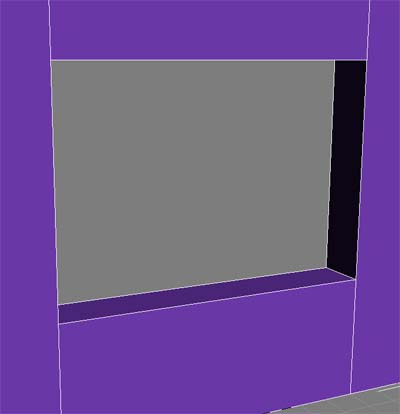
És beilleszti az ablakot.